事務作業でWord文書を取り扱うことは多いですよね。そして案外知られていないのが、Word文書をPDFで保存するという方法。
今回は、そんなWord文書をPDFで保存する方法について解説したいと思います。
Word文書をPDFで保存する方法
サンプル文書の用意
こちらの記事より、サンプル文章を作成します。
できたのがこちら。
このWord文書を元に、PDF化していきたいと思います。
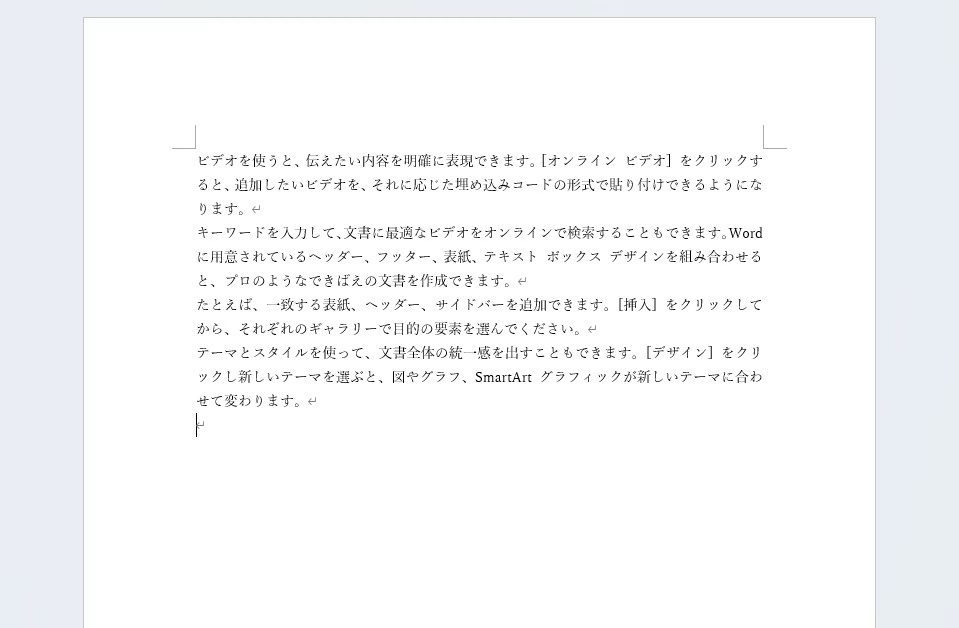
方法その1.[印刷]を開く
左メニューの印刷をクリック
[ファイル]をクリックし、[印刷]をクリックします。
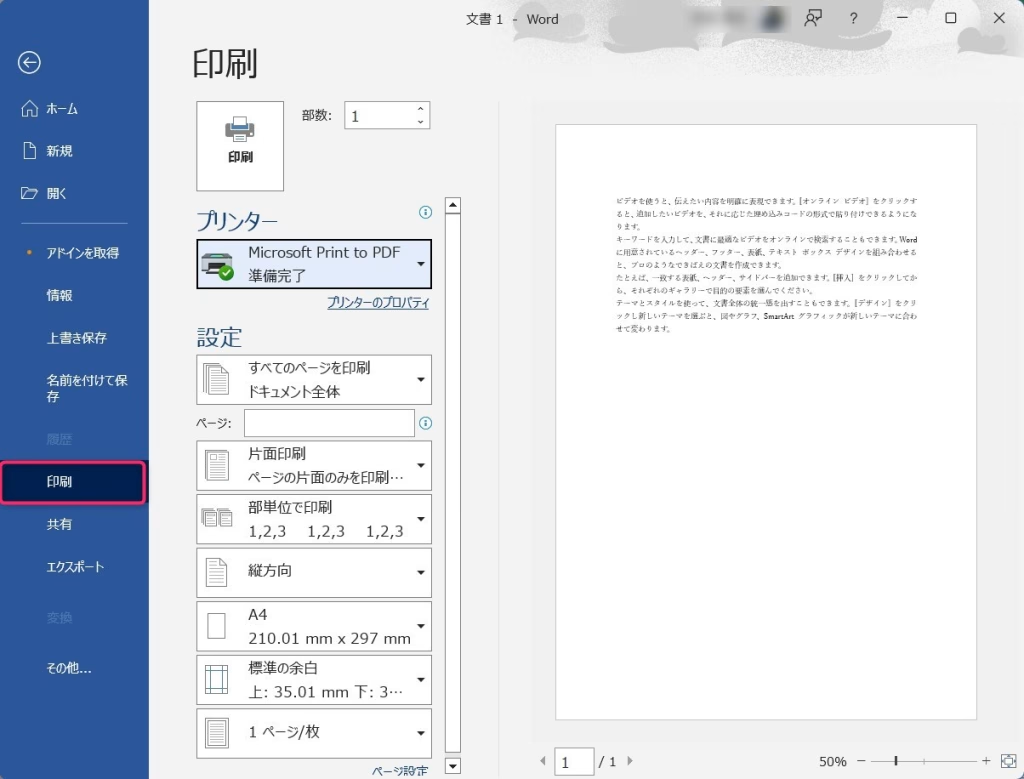
印刷アイコンをクリック
下図のように、プリンターから「Microsoft Print to PDF」を選択し、「印刷ボタン」をクリックします。
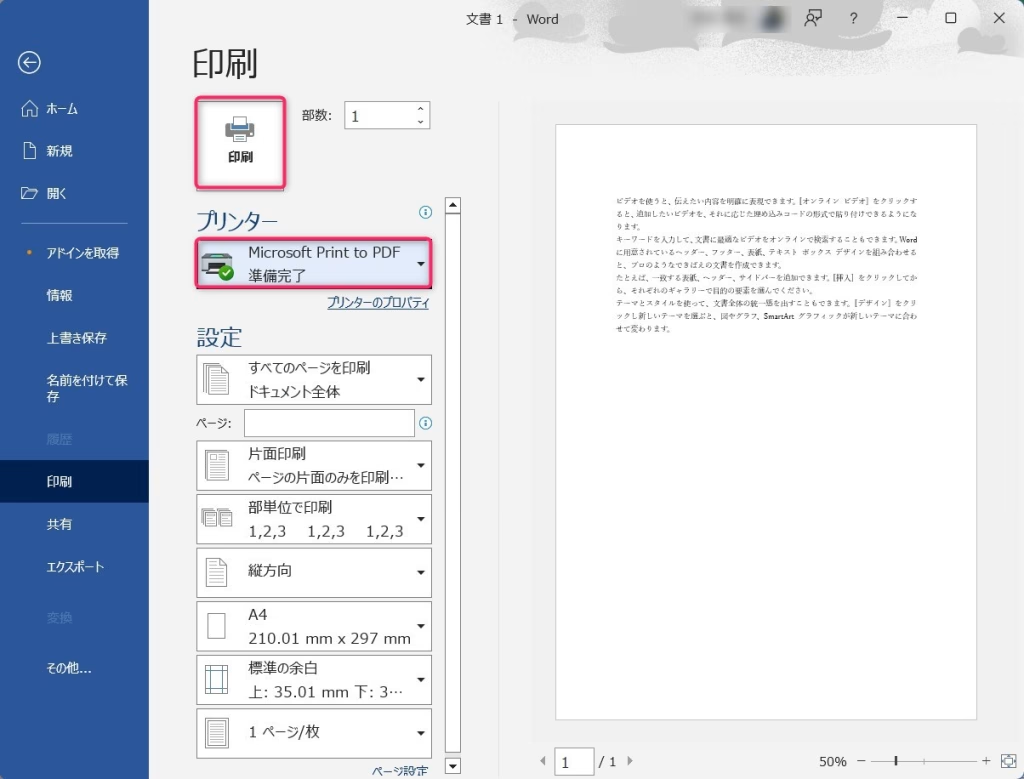
方法その2.[エクスポート]を行う
エクスポートをクリック
[ファイル]をクリックし、[エクスポート]をクリックします。
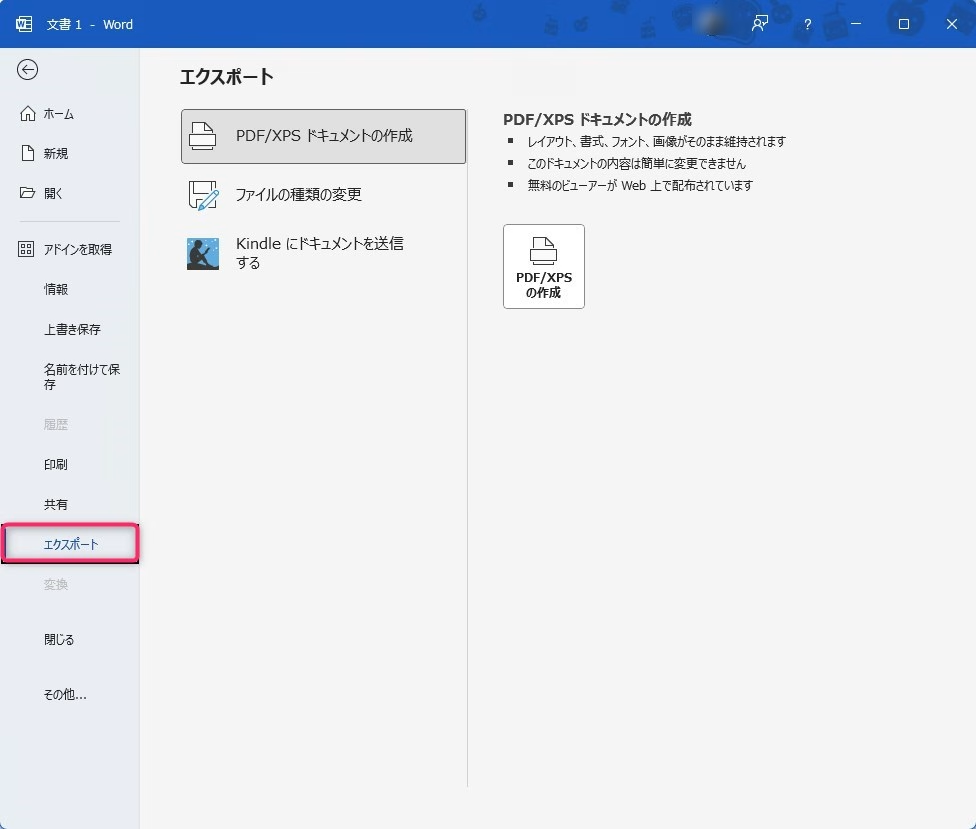
PDF/XPS ドキュメントの作成
エクスポートを行います。PDF/XPS ドキュメントの作成から、「PDF/XPSの作成」というものがあります。これを選択して作成を行うと、PDF形式のファイルを作成することができます。
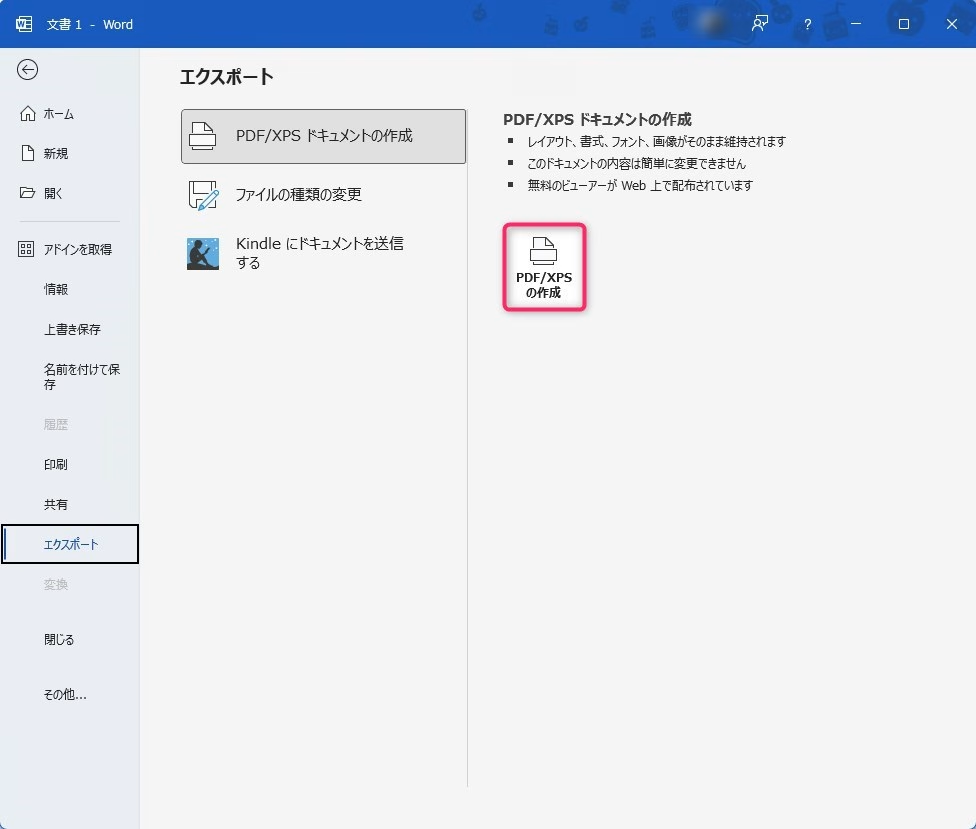
PDFファイルの発行を行う
ファイルの種類が「PDF」であることを確認したら、「発行」をクリックします。
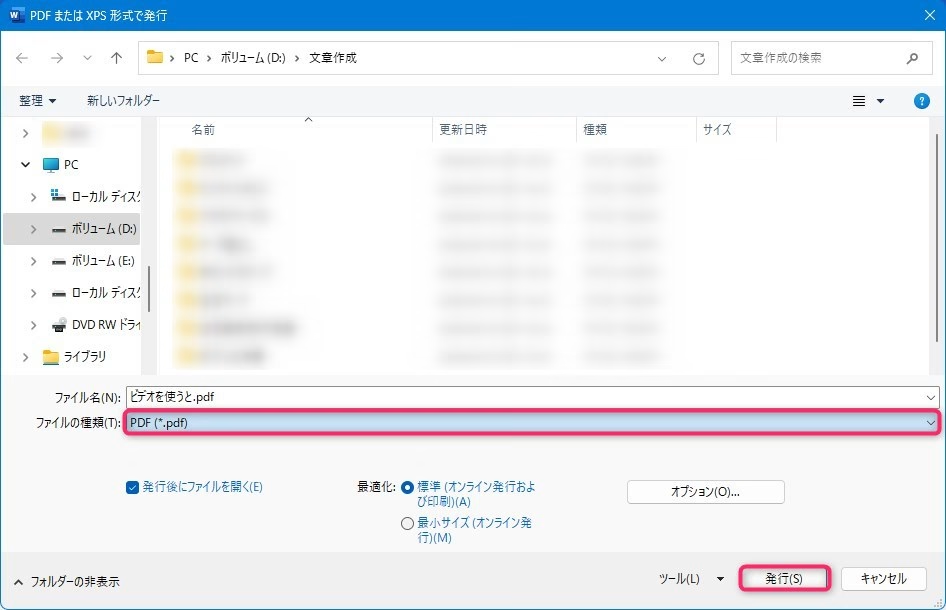
合わせて読みたい
PDF編集ツールや、PDFを分割するときに便利なサイトなどの情報はこちら。
最後に
いかがでしたでしょうか?
知っていれば簡単ですが、知らないとアプリやウェブサイトで変換しようと考えたり、余計な手間を取ってしまいがちです。
この知識がお役に立てれば幸いです。

白川秋
ではでは、参考までに。




コメント